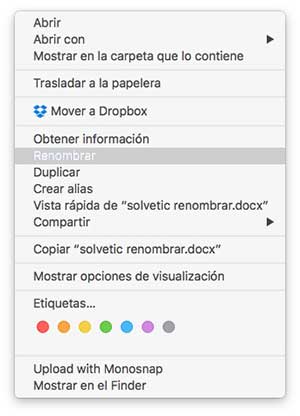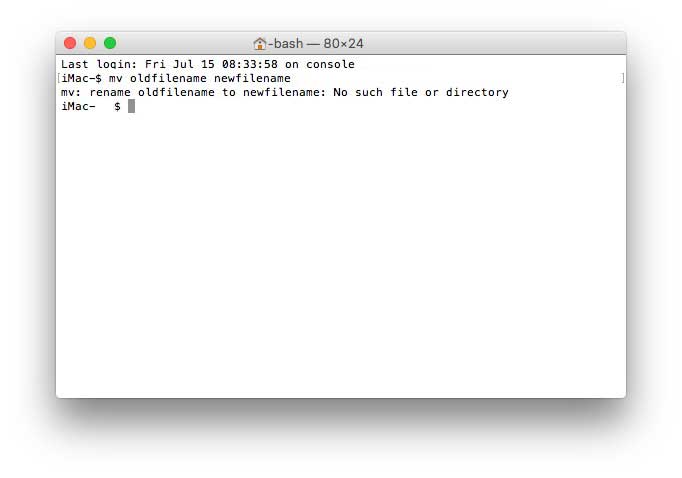En nuestro ordenador almacenamos cantidad de información, documentos , archivos etc. Para poder tener esto bien ordenado, es interesante que nos creemos diferentes carpetas en las que ir ordenando toda esta información.
Renombrar estas carpetas o cada uno de los archivos, no es demasiado difícil. A continuación te vamos a mostrar las tres maneras más rápidas para cambiar el nombre a cualquier carpeta de archivo o directorio en el Mac. Dos de estos métodos se hacen a través de la interfaz gráfica del sistema y el otro método algo mas avanzado para usuarios a los que les guste la utilización de comandos.
1. Cambiar el nombre de un archivo o carpeta con la tecla renombrar
Este método es de los más sencillos y útiles. Simplemente basta con que seleccionemos el archivo que queremos y pulsando la tecla derecha del ratón, seleccionamos “renombrar”.
2. Cambiar el nombre de un archivo o carpeta pulsando el nombre
Otra manera muy sencilla de poder cambiar el nombre de cualquier archivo o carpeta es pulsando encima del determinado elemento. Una vez que está marcado tenemos que hacer clic encima del nombre y veremos cómo queda seleccionad. Podemos comenzar a escribir el nuevo nombre que le queremos adjudicar.
3. Cambiar el nombre de archivo o carpeta a través de comando
Esta manera es para usuarios un poco más avanzados y que les guste utilizar la línea de comandos. Lo que tenemos que hacer es acceder al terminal. Podemos hacerlo desde spotlight.
Una vez estemos dentro, tenemos que introducir la siguiente sintaxis.
mv oldfilename newfilename
Debemos tener en cuenta que cambiar la extensión del archivo, puede afectar al comportamiento de ese archivo. Debemos por tanto dejar por lo general la misma extensión del archivo.